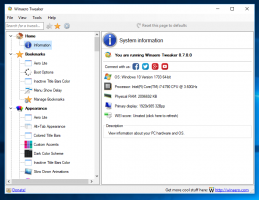ย่อขนาดแอพไปที่ซิสเต็มเทรย์ (พื้นที่แจ้งเตือน) ด้วย TrayIt!

คุณรู้หรือไม่ว่าคุณสามารถย่อขนาดแอปเดสก์ท็อปใน Windows ให้เหลือพื้นที่แจ้งเตือน (ถาดระบบ) ตั้งแต่ Windows 95 ได้ แม้ว่าคุณลักษณะนี้จะไม่ปรากฏในอินเทอร์เฟซผู้ใช้ของ Windows แต่ก็เป็นไปได้และมีเครื่องมือมากมายที่เขียนขึ้นเพื่อลดขนาดโปรแกรมลงในพื้นที่แจ้งเตือน หนึ่งในสิ่งที่ดีที่สุดคือ TrayIt! มาดูกันว่า TrayIt ทำอะไรได้บ้าง! เจ๋ง.
พื้นที่แจ้งเตือนตามชื่อบ่งบอกจริง ๆ แล้วมีไว้สำหรับการแสดงการแจ้งเตือนเท่านั้น ไม่เคยได้รับการออกแบบให้เป็นสถานที่สำหรับโปรแกรมที่ใช้เวลานาน แต่มันเป็นเพียงความสะดวกของการมีโปรแกรมที่ทำงานอยู่ตลอดเวลาจากถาด และไม่รบกวนปุ่มแถบงานที่ทำให้นักพัฒนาโปรแกรมจำนวนมากใช้ถาดนี้ ช่วยประหยัดพื้นที่ทาสก์บาร์อันมีค่าเมื่อคุณไม่ต้องการโต้ตอบกับโปรแกรมที่ทำงานอยู่อย่างต่อเนื่อง แต่จำเป็นต้องควบคุมเป็นครั้งคราว
เทรย์อิท! เป็นแอปเก่าที่ถูกทิ้งร้างซึ่งยังคงใช้งานได้เพื่อการนี้ เทรย์อิท! สามารถดาวน์โหลดได้จาก Winaero ดูเหมือนว่าเว็บไซต์ดั้งเดิมจะล่ม และได้รับการอัปเดตล่าสุดในปี 2008 ไม่ใช่คุณสมบัติทั้งหมดของ TrayIt! ทำงานได้อย่างสมบูรณ์บน Windows รุ่นใหม่กว่า แต่ฟีเจอร์หลักทำงานได้ดีด้วยกระบวนการ 64 บิตด้วย เทรย์อิท! เป็นแบบพกพาซึ่งหมายความว่าไม่มีตัวติดตั้ง
-
ดาวน์โหลด เทรย์อิท! จาก Winaero. แตกไฟล์ ZIP ไปยังบางโฟลเดอร์ในฮาร์ดไดรฟ์ของคุณ เช่น C:\Users\
\AppData\Local. มันสามารถเป็นโฟลเดอร์ใดก็ได้ แม้แต่เดสก์ท็อป - เรียกใช้ TrayIt!.exe และหน้าต่างของมันจะเปิดขึ้นเมื่อเปิดขึ้นเป็นครั้งแรก พร้อมอธิบายวิธีใช้งาน
- คลิกตกลงและหน้าต่างหลักของ TrayIt! จะแสดงโปรแกรมทั้งหมดที่คุณเปิดไว้บนแถบงาน
- ตอนนี้เราต้องกำหนดค่าให้เหมาะสมที่สุดสำหรับ Windows เวอร์ชันใหม่กว่า คลิกเมนูแก้ไขแล้วคลิกตัวเลือก
- ตั้งค่าตัวเลือกต่อไปนี้:
- ทำเครื่องหมายที่ 'เริ่มย่อขนาดเสมอ' เพื่อให้หน้าต่างหลักไม่แสดงเมื่อ TrayIt! เปิด
- ตรวจสอบ 'โหลด TrayIt! ที่ Startup
- ใต้ส่วนไอคอนถาด ให้เลือก 'ใช้คลิกเดียวบนไอคอนถาด'
- ใต้ส่วนย่อให้เล็กสุดอย่างรวดเร็ว ให้ยกเลิกการเลือก 'ถือ
แทน ย่อหน้าต่างไปที่ถาด - เทรย์อิท! มีคุณสมบัติอื่นๆ มากมาย เช่น การวางหน้าต่างในถาดอย่างถาวรเมื่อเริ่มการทำงาน การซ่อนหน้าต่าง ไอคอนแถบงานแม้ว่าจะไม่ได้ย่อเล็กสุด โปรไฟล์แอพ และคุณสมบัติอื่น ๆ เพื่อแก้ไขหน้าต่าง คุณลักษณะ. เราจะไม่ครอบคลุมทั้งหมด - เฉพาะฟังก์ชันย่อเล็กสุดไปยังถาด
- หลังจากที่คุณตั้งค่าตัวเลือกด้านบนแล้ว ให้คลิก ตกลง เพื่อบันทึกการตั้งค่า และคลิกปุ่มปิดสีแดงเพื่อปิด TrayIt! หน้าต่าง. โปรดทราบว่าแม้คุณจะปิดมัน ตอนนี้แอปจะทำงานในพื้นหลังเป็นแอปที่ซ่อนอยู่ และจะโหลดเมื่อเริ่มต้นระบบอย่างเงียบๆ
- ตอนนี้คุณสามารถคลิกขวาที่ปุ่มปิดของหน้าต่างของแอพเดสก์ท็อปใด ๆ เพื่อส่งพื้นที่แจ้งเตือน (ถาด)! หากต้องการกู้คืนแอปที่คุณส่งไปยังซิสเต็มเทรย์ เพียงคลิกหนึ่งครั้งในพื้นที่แจ้งเตือน ลองเปิดเครื่องคิดเลขแล้วคลิกขวาที่ปุ่มปิด:
มันจะถูกย่อขนาดไปที่ถาดในครั้งเดียว
หากต้องการกู้คืน ให้คลิกซ้ายที่ไอคอน การคลิกขวาที่หน้าต่างที่ขยายใหญ่สุดก็สะดวกเช่นกัน เพราะคุณสามารถเลื่อนตัวชี้เมาส์ไปที่มุมบนขวาของหน้าจอ แล้วคลิกขวาเพื่อส่งแอปที่ขยายให้ใหญ่สุดไปยังถาดอย่างรวดเร็ว - หากต้องการถอนการติดตั้ง TrayIt! เพียงเรียกใช้ EXE อีกครั้งเพื่อแสดงหน้าต่างหลัก จากเมนูไฟล์ คลิกถอนการติดตั้ง เพื่อลบ hooks ของหน้าต่าง ตอนนี้คุณสามารถลบไฟล์ของแอปพลิเคชันได้ด้วยตนเอง
อย่างที่คุณรู้ TrayIt ช่วยประหยัดพื้นที่ทาสก์บาร์อันมีค่าได้จริง ๆ และช่วยเพิ่มความยุ่งเหยิงได้ คุณยังสามารถซ่อนไอคอนที่คุณย่อขนาดลงในถาดโดยลากไปทางสามเหลี่ยมเล็ก ๆ และเข้าไปในพื้นที่ล้น การย่อขนาดแอพที่ใช้เวลานานให้เหลือแถบงานเป็นคุณสมบัติที่ควรเปิดเผยในส่วนต่อประสานผู้ใช้ของ Windows เทรย์อิท! ทำให้ง่ายขึ้น